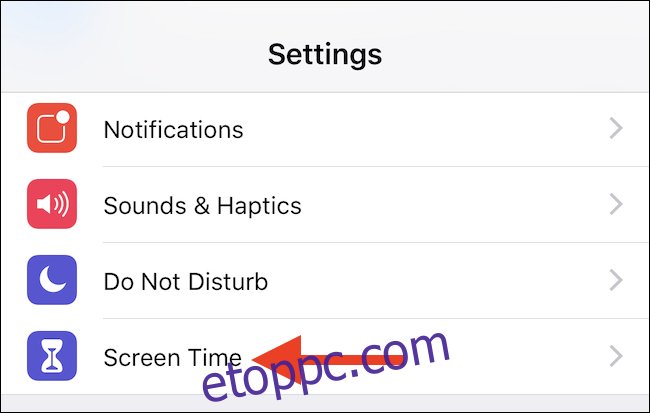Az iOS 12 megjelenésével az Apple nagy dalt és táncot készített a digitális jólétről. A mellékelt App Limits funkció lehetővé teszi az alkalmazások zárolását egy adott idő elteltével. Íme, hogyan működik.
Az App Limits pontosan az, aminek hangzik; korlátozza azt az időt, amelyet egy adott alkalmazás használatával tölthet. Megadja az alkalmazásokat (vagy az alkalmazások teljes kategóriáit), és az iOS megtagadja azok elindítását, ha eléri a megadott időt. Kiválóan alkalmas arra, hogy korlátozza, mennyi időt töltenek a gyerekek az olyan alkalmazásokban, mint például a YouTube, de akkor is segíthet, ha olyan dolgokkal küszködik, mint a közösségi média függősége.
Mellesleg, még az alkalmazáskorlát elérése után is felülírhatja azt egy jelszó megadásával. Ez azt jelenti, hogy soha nem leszel teljesen kizárva az alkalmazásaidból (hacsak nem ismered a kódot), de a korlát beállítása még elegendő lehet ahhoz, hogy szünetet tarts, amikor az Instagram milliomodik alkalommal, hajnali 3-kor nyitod meg.
Hogyan állíthat be alkalmazáskorlátot egy adott alkalmazáshoz
A dolgok elindításához nyissa meg a Beállítások alkalmazást, majd koppintson a „Képernyőidő” elemre.
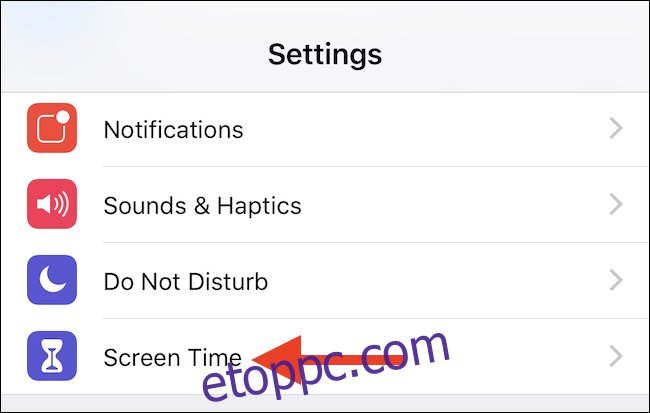
A következő képernyő tetején egy grafikon jelenik meg. Érintse meg a grafikont vagy a „Minden eszköz” opciót közvetlenül felette.
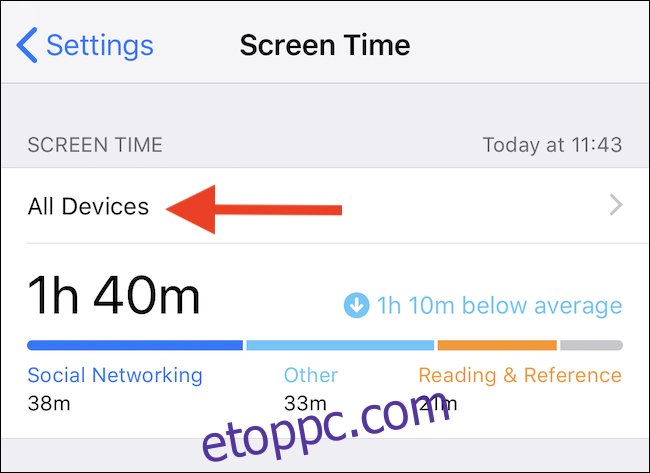
Görgessen le a használt alkalmazások listájához, majd érintse meg azt az alkalmazást, amelyhez új korlátot szeretne beállítani.
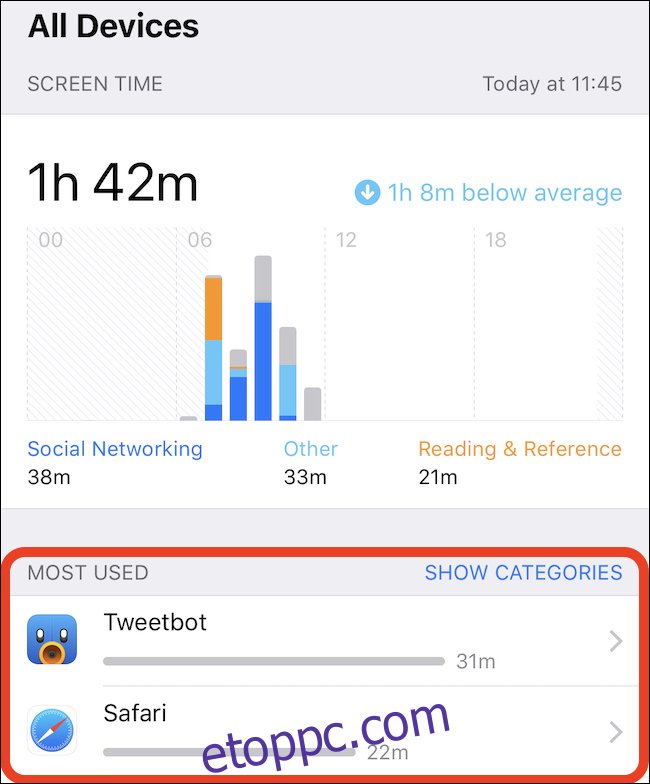
Érintse meg a „Korlátozás hozzáadása” gombot a képernyő alján.
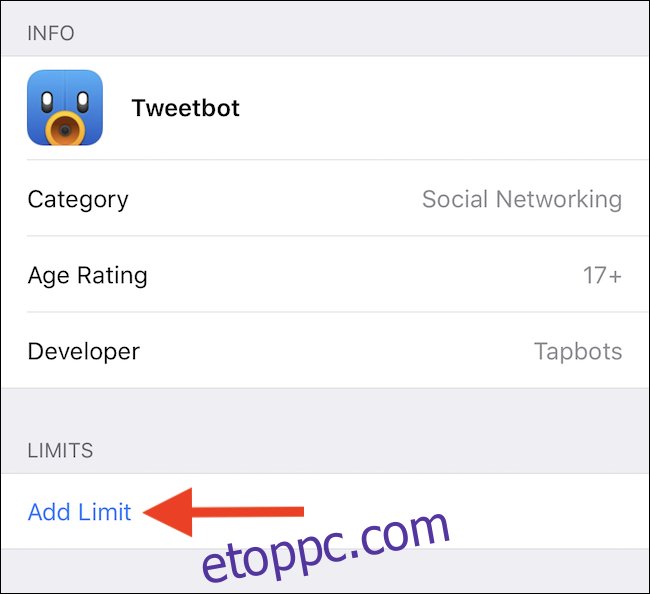
Végül állítson be egy időkorlátot az órák és percek görgetésével. Ha korlátot szeretne beállítani a hét különböző napjaira, érintse meg a „Napok testreszabása” lehetőséget.
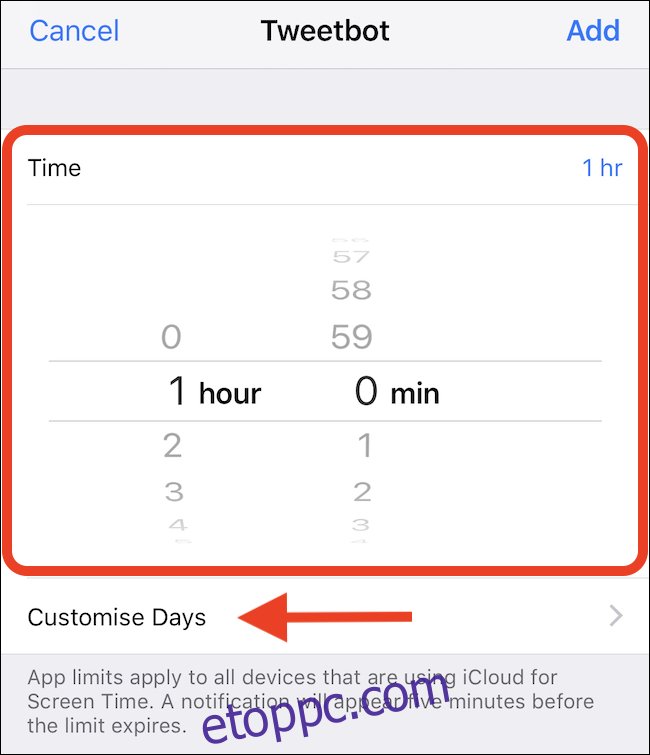
Érintse meg a „Hozzáadás” elemet a módosítások alkalmazásához és az alkalmazáskorlát beállításához.
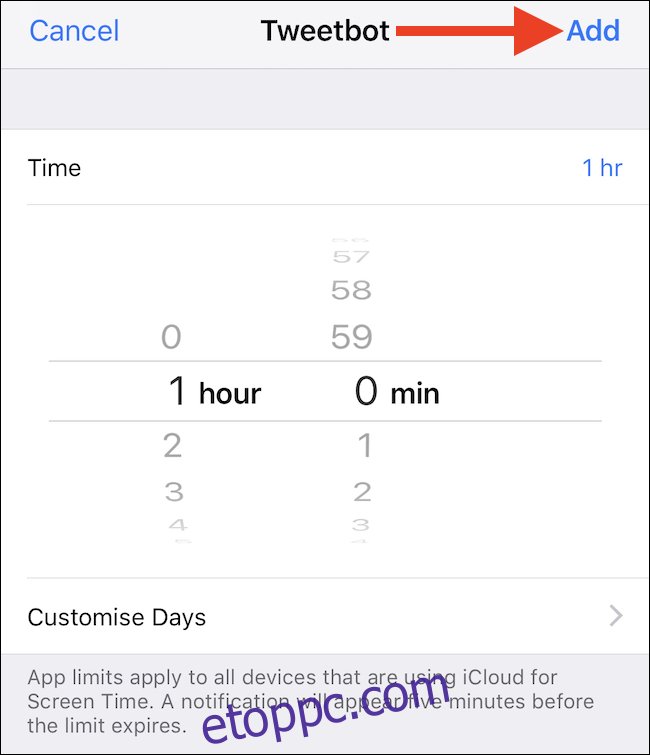
Hogyan állítsunk be egy alkalmazáskorlátot az alkalmazások teljes kategóriájára
A folyamat ismét a Beállítások alkalmazásban kezdődik. Érintse meg a „Képernyőidő” elemet a digitális jólléttel kapcsolatos összes beállítás megtekintéséhez.
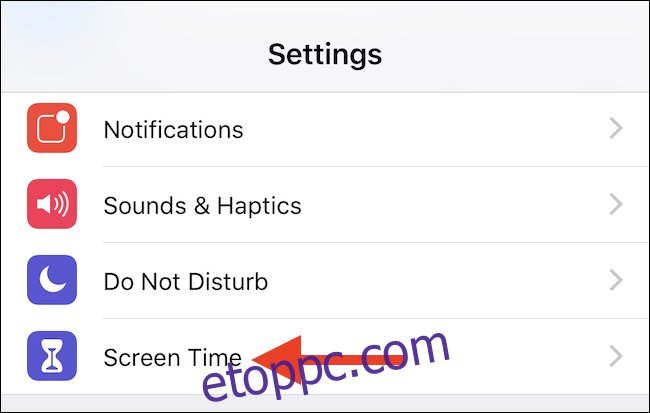
Ezután érintse meg az „Alkalmazáskorlátok” elemet.
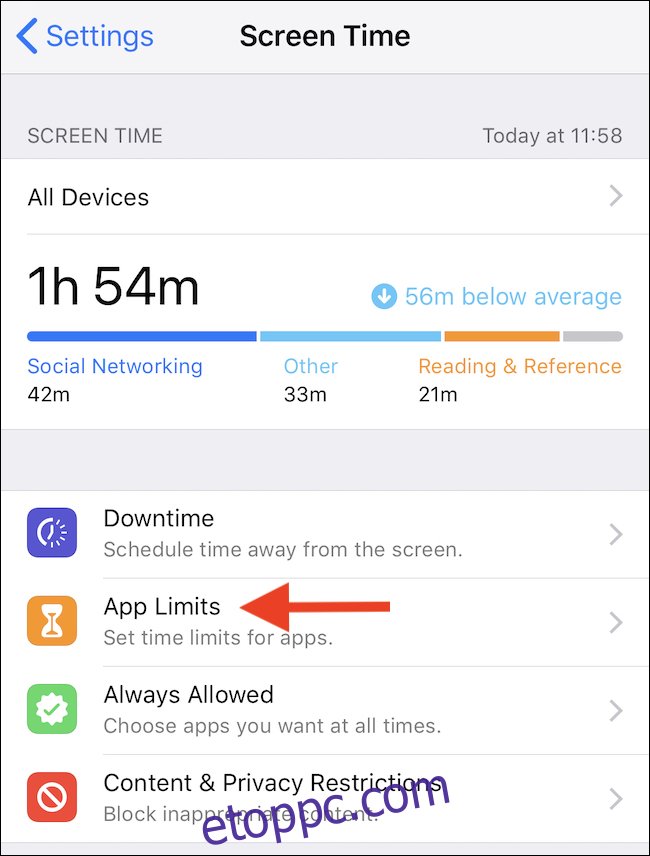
Koppintson a „Korlát hozzáadása” elemre.
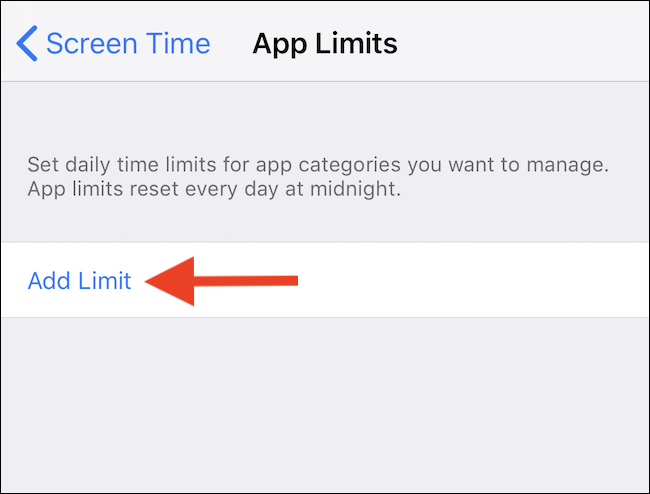
Érintse meg a kategóriák kiválasztásához, amelyekhez új korlátot szeretne létrehozni, majd érintse meg a „Tovább” gombot a folytatáshoz.
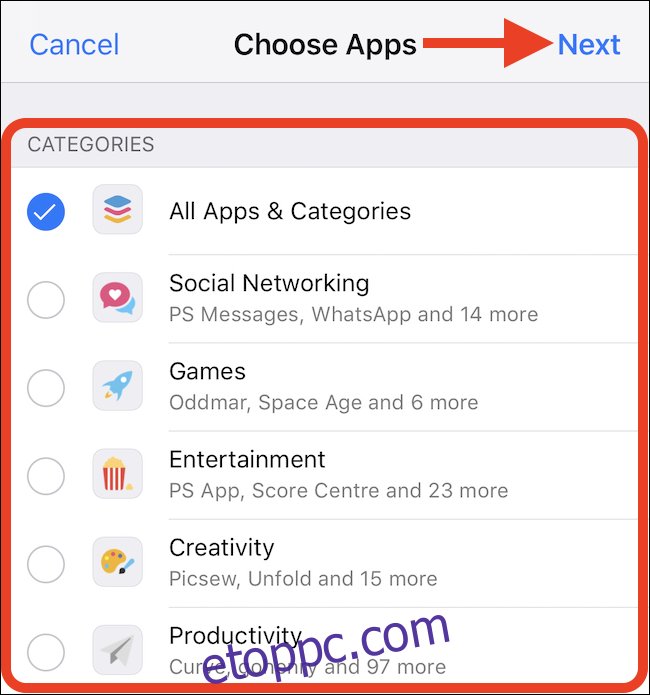
Válassza ki az alkalmazni kívánt időkorlátot, és ismét, ha bizonyos napokra eltérő korlátokat szeretne beállítani, érintse meg a „Napok testreszabása” lehetőséget. Ha kész, érintse meg a „Vissza” gombot.
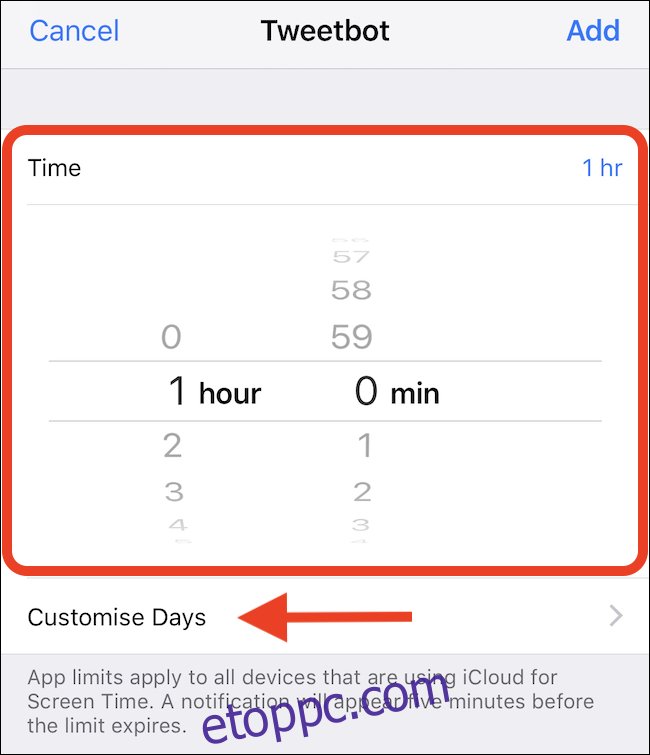
Minden készen áll, és további korlátokat is beállíthat, ha akar.